Hoe Steam-spellen terug te draaien naar eerdere versies
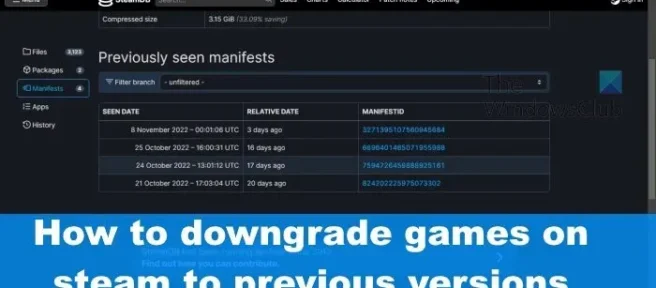
Telkens wanneer een videogame op Steam wordt gelanceerd, brengt de ontwikkelaar doorgaans nieuwe versies uit in de komende weken, maanden of zelfs jaren. Het aantal nieuwe updates hangt in de meeste gevallen af van de populariteit van het spel. Nu kan er een tijd komen dat spelers willen downgraden naar een eerdere Steam-versie van het spel. De vraag is, hoe kan dit op Steam worden gedaan? Welnu, er is een manier om het te doen dankzij de mensen bij Valve.
Steam-spellen downgraden
Het downgraden van videogames op Steam is eenvoudig. Het enige dat u hoeft te doen, is deelnemen aan de Steam-bètatest en vervolgens uw games terugdraaien naar een eerdere versie.

Om Steam-spellen te downgraden, moet je eerst de Steam-bèta inschakelen, aangezien dit een belangrijk onderdeel van het proces is.
- Start de Steam- app onmiddellijk.
- Log vanaf daar in met uw Steam-inloggegevens als u hierom wordt gevraagd.
- U moet dan op Steam klikken en vervolgens de optie “Instellingen”selecteren.
- Er zou een nieuw venster moeten verschijnen.
- Klik in dit venster op het tabblad “Account “aan de linkerkant.
- Zodra je dat allemaal hebt gedaan, klik je op Deelnemen aan bètatests.
- Selecteer de optie “Wijzigen “en klik vervolgens op de knop “OK “.
- Het laatste wat je hier moet doen, is de Steam Beta Update selecteren in het vervolgkeuzemenu Deelnemen aan bètatests.
- Klik nogmaals op OK.
Steam zal dan automatisch de bètabestanden downloaden en installeren en vervolgens opnieuw opstarten.
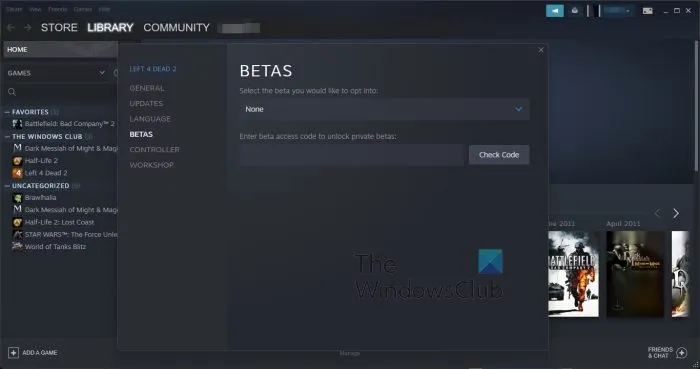
Nu de Steam-bèta actief is, kunnen we games terugdraaien naar een eerdere versie als deze beschikbaar is voor je favoriete game.
- Open gewoon Steam als je dat nog niet hebt gedaan.
- Klik met de rechtermuisknop op het spel en selecteer “Eigenschappen “.
- Ga naar het gedeelte met de tekst “Bèta’s “.
- Zoek ten slotte het gedeelte dat zegt: Selecteer de bèta waaraan u wilt deelnemen.
- Selecteer de vorige patch uit de lijst om terug te schakelen.
Dit zal enige tijd duren, dus ontspan en wacht.
Keer terug naar een eerdere versie van het spel met behulp van de Steam-console.
Als de bovenstaande optie niet voor u werkt, kunt u het beste de Steam-console gebruiken om de klus te klaren. Deze optie duurt iets langer dan de vorige, dus laten we eens kijken wat we moeten doen.
- Schakel de Steam-console in
- Zoek de app, het depot en de manifest-ID voor de gewenste game.
- Gebruik de Steam-console om het manifest te downloaden
- Vervang huidige gamebestanden door gedowngraded bestanden
1] Schakel de Steam-console in
Oké, dus het eerste wat we moeten doen is de Steam-console inschakelen, een taak die vanuit ons oogpunt heel eenvoudig is.
- Open de Steam-app wanneer je klaar bent.
- Druk vanaf daar op de Windows-toets + R om het dialoogvenster Uitvoeren te openen .
- Typ vervolgens steam://open/console in het veld en druk op Enter.
- Een nieuw scherm met de naam Steam Console zou moeten openen.
2] Zoek de applicatie-, opslag- en manifest-ID voor uw favoriete spel.

In de toekomst zou je nu SteamDB moeten gebruiken en op zoek moeten gaan naar de game die je wilt downgraden.
- Navigeer in een webbrowser naar de SteamDB -startpagina.
- Zoek de game die je nu wilt downvoten.
- Wanneer de informatie verschijnt, kopieert u de app-ID en plakt u deze op een veilige plaats, aangezien u deze later nodig heeft.
- Vervolgens klik je op de Depot-link. Deze is te vinden aan de zijkant van de pagina.
- Kopieer en bewaar het verstrekte identificatienummer in het depot.
- De volgende stap is om op het ID-nummer te klikken om verder te gaan.
- Klik in het linkerdeelvenster op Manifesten. Je zou nu een lijst met alle nieuwste updates voor de game moeten zien.
- Zoek de update die u nodig hebt en kopieer de manifest-ID zonder tijd te verspillen.
3] Gebruik de Steam-console om het manifest te downloaden.

Het is tijd om terug te keren naar Steam, want nu moeten we de oude versie van het spel downloaden, en dit kan alleen via de Steam-console.
- Typ de volgende opdracht in de console: download_depot <AppID> <Depot ID> <Manifest ID>.
- Druk op Enter en wacht geduldig terwijl Steam de game voor je downloadt.
- Wanneer de download is voltooid, geeft Steam een bericht weer dat dit aangeeft.
- Let nu goed op waar de spellading is opgeslagen, want dit zal later ook nodig zijn.
4] Vervang huidige gamebestanden door gedowngraded bestanden.
Op dit moment is het plan om rechtstreeks naar de locatie te gaan waar Steam de oude gamebestanden heeft gedownload. Doe dit met behulp van de File Explorer-toepassing of op een andere manier die voor u handig is.
- Je moet de installatiemap van de game openen.
- Ga gewoon terug naar Steam en klik met de rechtermuisknop op het gewenste spel.
- Ga naar Beheren en selecteer Bladeren door lokale bestanden.
- Het enige dat u nu hoeft te doen, is de gamebestanden vanuit Verkenner kopiëren en in de map plakken die u zojuist via Steam hebt geopend.
Zodra dit is gebeurd, kunt u proberen het spel te spelen, omdat het zojuist is teruggezet naar een oudere versie van uw keuze.
Hoe keer ik terug naar een oudere versie van een game op Steam?
Als je wilt terugkeren naar een oudere versie van een game op Steam, kun je het beste met de rechtermuisknop op de game klikken en Eigenschappen selecteren. Ga vanaf daar naar het bètagedeelte en downgrade de game.
Is het illegaal om Steam-spellen door te verkopen?
Het is momenteel niet mogelijk om games die op Steam zijn gekocht door te verkopen, omdat de licentie niet overdraagbaar is. Als je echter je eigen game op het platform wilt publiceren, doe dat dan alsjeblieft.
Kan Steam je verbannen voor piraterij?
Het illegaal kopiëren van een game op Steam kan resulteren in een permanente ban voor je account. Dus zoals het er nu uitziet, moet je altijd wegblijven van piraterij als je een Steam-gebruiker bent, anders zou het sneller dan verwacht kunnen verslechteren.
Bron: The Windows Club



Geef een reactie